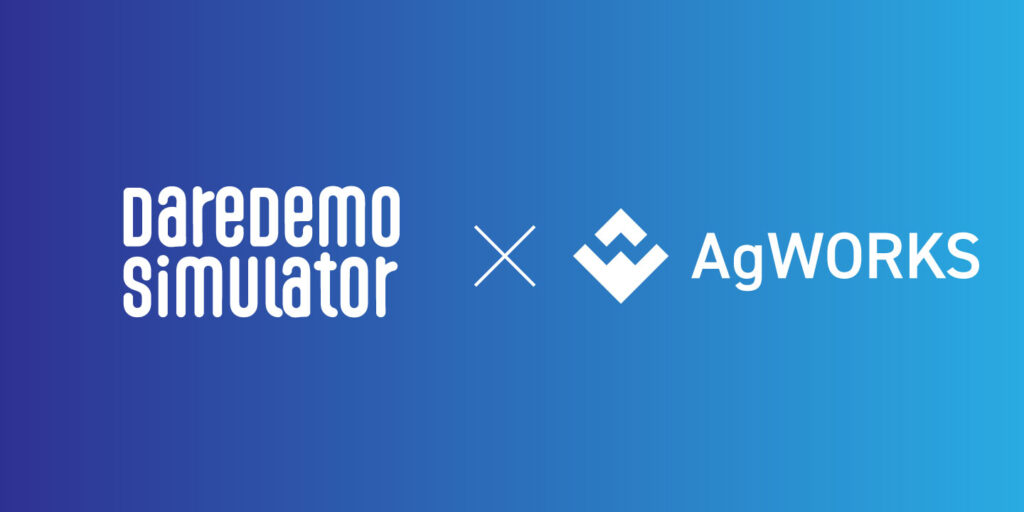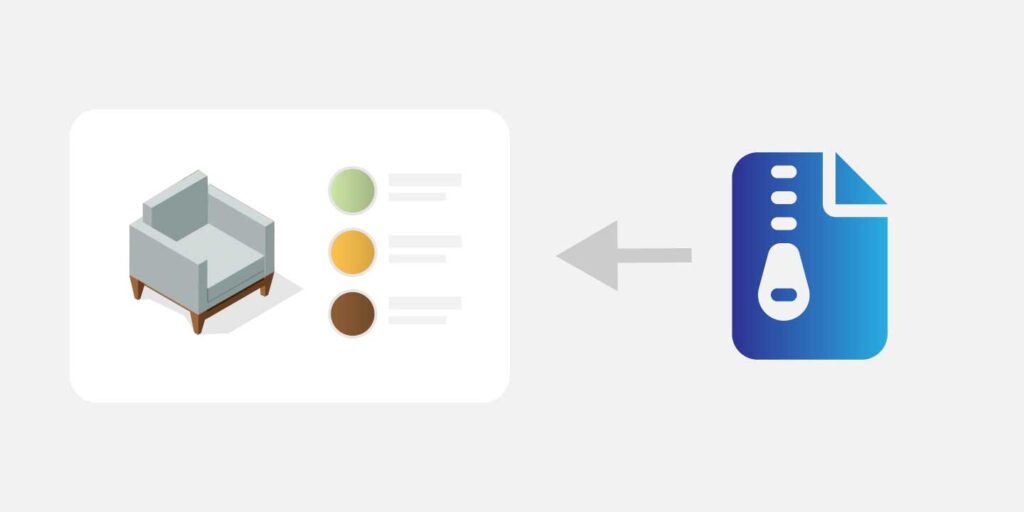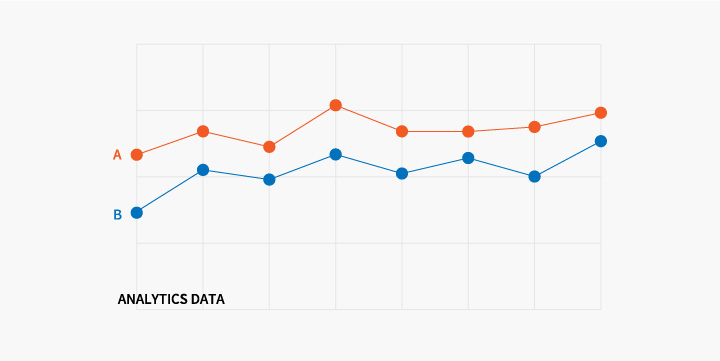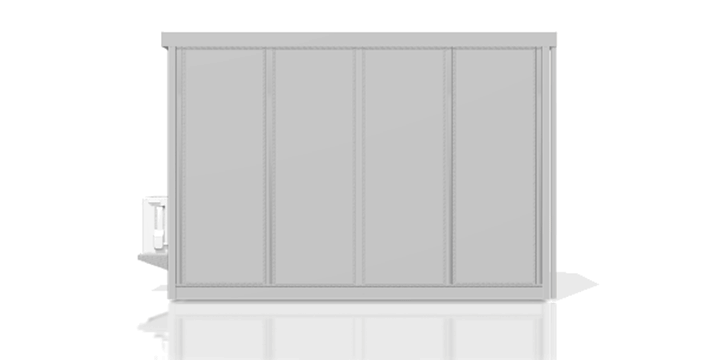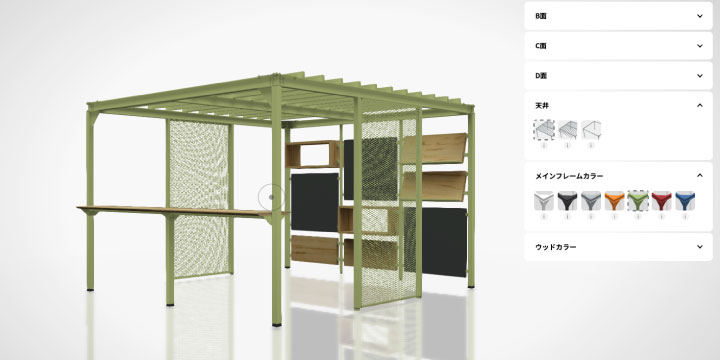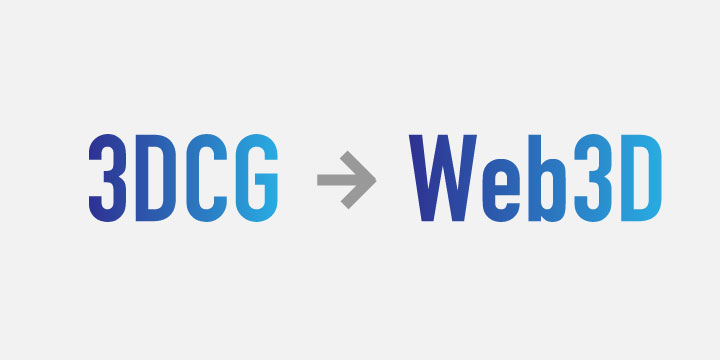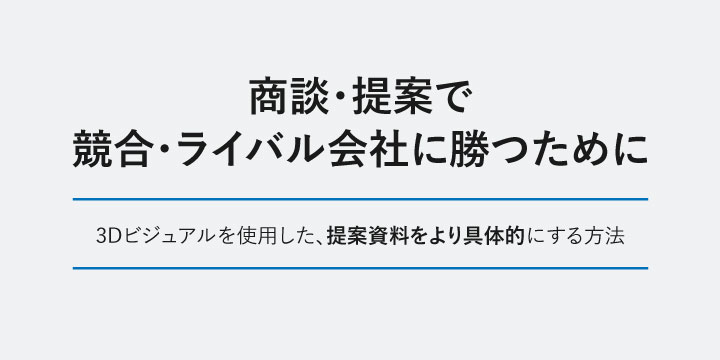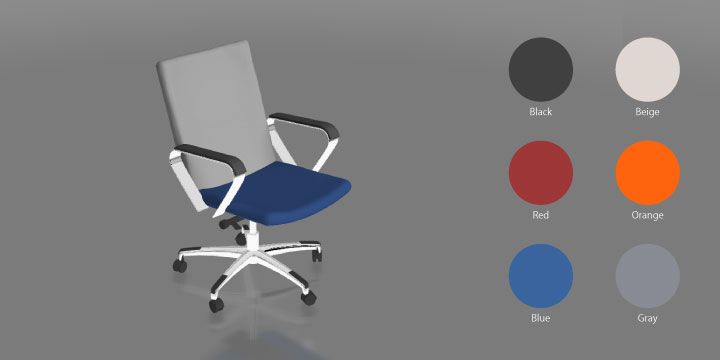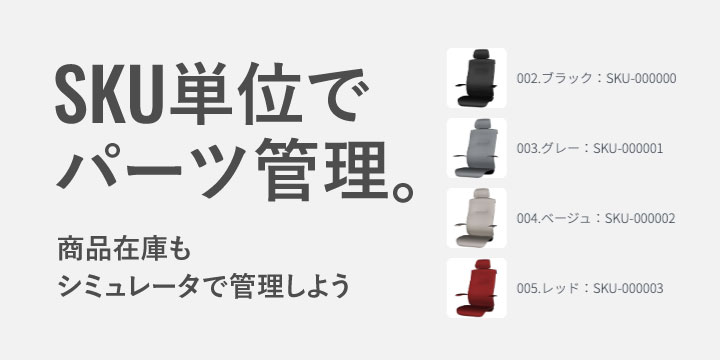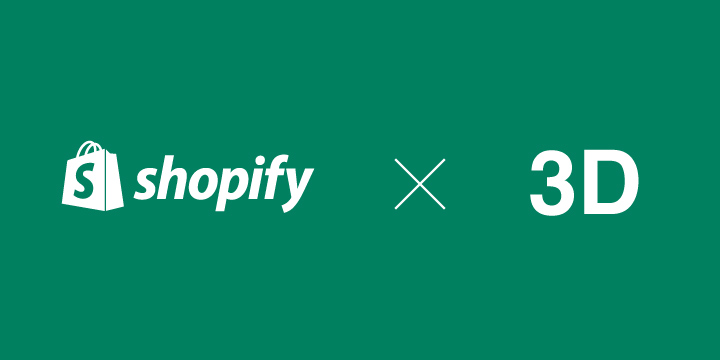おすすめの使い方:RhinocerosやSketchUpなど、3DCADモデルのWebブラウザ表示・埋め込みにおすすめ
2023.08.20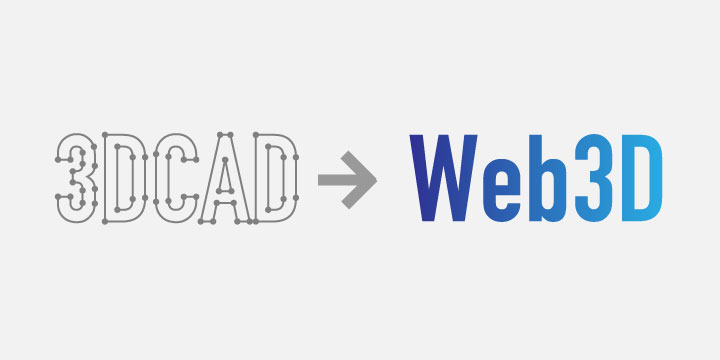
自社製品の3DCADデータ、RhinocerosやSketchUpなどのデータをウェブサイトに埋め込んで、プロモーションに活用しましょう。
主な3DCADソフトウェア(Rhinoceros、SketchUp、Vectorworks、Solidworksなど)からエクスポートできる3D形状データ形式「obj」。この形式で書き出したデータをインポートし、簡単にウェブサイトで表示・埋め込みを可能にするのが「だれでもシミュレータ」です。
obj形式のデータを専用の管理画面からアップロードするだけで、ウェブサイトで自由に閲覧、AR/VR表示を可能にします。
ウェブで表示するためにRhinocerosやSketchUpなどの3DCADソフトから出力した3DCADデータをWeb3D化する
だれでもシミュレータの管理画面で3DCADデータを登録
ご使用されている3DCADソフトからobj形式で書き出し、「だれでもシミュレータ」の管理画面から3Dメッシュデータとしてアップし、登録します。
「だれでもシミュレータ」のダッシュボードから3Dメッシュデータとしてアップロードします。
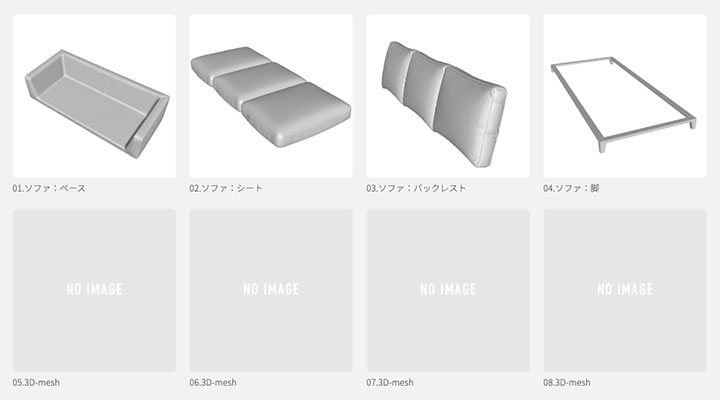
その3Dに組み合わせる、色・素材を設定した「マテリアルデータ」を登録します。

「3Dオブジェクト」にて「3Dメッシュデータ」と「マテリアルデータ」を組み合わせて登録します。
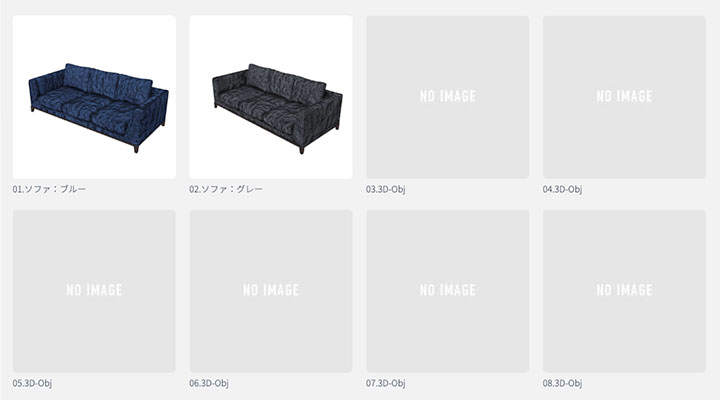
これで表示用のデータ登録ができます。
登録した3DデータをWeb3Dとして表示させるためのステージ設定
「だれでもシミュレータ」のダッシュボードからステージ設定を行い、登録した3Dオブジェクトがウェブで見られる様に設定します。
「だれでもシミュレータ」のダッシュボードから「ステージ設定」を選び、ステージに表示したい「3Dオブジェクト」を登録します。
必要に応じてその他データを入力します。
位置なども必要に応じて調整します。
入力が終わったら、ステージ設定時に右上に表示される「公開URL」から、登録した3Dデータを表示できる3Dシミュレータにアクセスします。

このページが3DCADをWeb 3D化した、シミュレータ、コンフィギュレータページになります。
ウェブサイトへの埋め込み方法
リンクで設定する
表示された3DシミュレータのURLをコピーする、もしくは「シミュレーション詳細」で開く詳細画面に表示されるQRコードを使用し、自社のウェブサイトなどにリンク先として設定します。
iFrameを使う
HTMLの機能、iFrameという埋め込み技術を使って自社のサイトに埋め込むことが出来ます。
例えば掲載したいウェブページのHTMLコード内に以下の様な記述
<iframe width=”720″ height=”400″ src=”https://3d-simulator.com/?uid=interia-ui-e&n=4&s=034028026030016110″ scrolling=”no” frameborder=”0″>
この様な記述を行う事でウェブサイトに埋め込みが可能です。
ウェブサイト埋め込み用のページの出力:シンプルな3Dとして
シミュレータとして埋め込む他に、もっとシンプルに3Dデータのみを表示したいケースもあると思います。
そんな時は「だれでもシミュレータ」の「カタログ機能」で出力される、「3D表示ページ」をご利用ください。
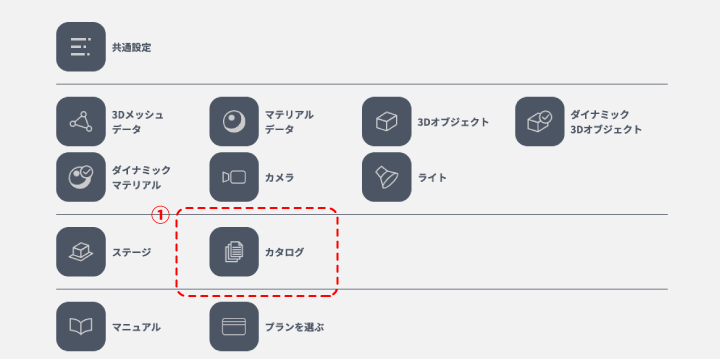
- ダッシュボード内、「カタログ」設定ページを開いておきます。
- 前述の「ステージ設定から」3Dシミュレータを開きます。
- 3Dシミュレータで、組み合わせなどをお好きな状態に変更します。(変更が不要、もしくは何も変更させない登録になっている場合はそのまま)画面内右上の♡ボタンをクリックし「お気に入り」に登録します。
- お気に入りに登録するとその組み合わせが「シミュレータコード」として保存され、「お気に入り一覧」に追加されます。
- 「お気に入り一覧」で表示される「シミュレータコード」をコピーします。
- 次にダッシュボードに戻り「カタログ」設定画面にてコピーしたコードを登録します。
- カタログ設定画面右上の「カタログを見る」からカタログページにアクセスします。
- カタログページ内に表示されたリストから「3Dを見る」ボタンをクリックすると3D単独ページにアクセスできます。
- あとはこのURLをコピーし、前述のiFrameなどでウェブページに埋め込みください。
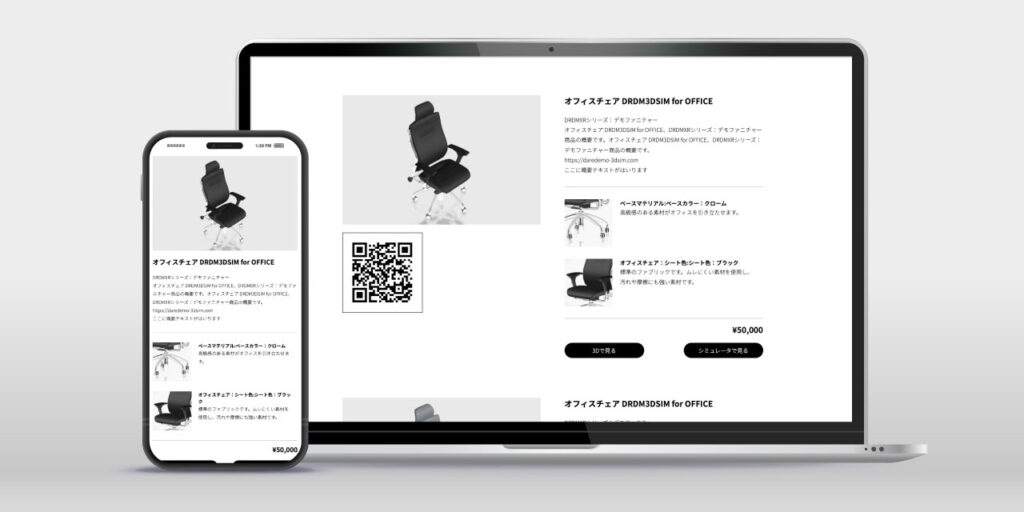
だれでもシミュレータ:カタログ機能については詳しくはこちら
組み合わせた3Dはそのままデータにエキスポート
「だれでもシミュレータ v2」には、シミュレーション結果をそのまま3Dデータで保存できる、「エクスポート機能」があります。
USDZ、GLTF、STL、PLY、OBJの出力に対応していますので、そのまま3D形式として出力できるので、組み合わせたものを改めてCADソフトに取り込めます。
詳しくはコラム記事「シミュレーション結果をそのまま3Dデータにエクスポート!データ出力機能」をご覧ください。
いかがだったでしょうか。
3DCADデータがあれば簡単に自社サイトにWeb3Dとして埋め込める「だれでもシミュレータ」で、是非3DCADデータ、3DCGデータをプロモーションにご活用ください。
- 御社の家具の3Dシミュレータ、サンプル用に無償で開発いたします。
- 事例紹介:株式会社 堀田木工所様の家具コンフィギュレータに「だれでもシミュレータ」採用。
- リリース後の運用も楽々。AgWORKSへのご依頼について
- カスタマイズ版でも簡単!プロジェクトをエクスポートしてシミュレータを更新する方法
- 急な表示価格変更にも即時対応!だれでもシミュレータの金額変更のやり方
- 活用アイデア:3Dシミュレータを顧客データ収集に使う
- Webなら「なんでもできる」より「だれでも使える」デザインシミュレータがいい理由。
- カスタマイズ事例紹介:三協フロンテア様「簡単シミュレーター」
- よりわかりやすく、魅力的に!プレゼン・デモに3Dを使う。
- 3Dシミュレータのデモページ公開しました。
- レイアウトシミュレーションで商談を。作り方と使い方。
- 「だれでもシミュレータ」で、3DCG映像や画像制作のコストを下げよう
- カスタマイズ事例紹介:株式会社サザビーリーグ エーアンドエスカンパニー様のカスタムオーダーツールに採用されました
- 事例紹介:コマニー株式会社様のデザインシミュレーターに「だれでもシミュレータ」採用。
- プロジェクト進行のストレス軽減に。3Dシミュレータとメンタルヘルス
- 最大50%補助!IT導入支援事業者採択されました
- RhinocerosやSketchUpなど、3DCADモデルのWebブラウザ表示・埋め込みにおすすめ
- 3DCGの効率的な提案に。Web3D変換・表示システムを活用する。
- 製品の商談・提案に真剣に取り組むために3Dを活用
- シミュレータもアイテムも無制限。オンプレプランのご案内。
- 商談で競合・ライバル会社に勝つために。3Dで提案資料をより具体的なものにする
- 未導入リスクを回避!ウェブへ簡単導入
- シミュレータでアクセスログを取ろう
- シミュレータにSKU値を活用できます。
- 1脚コスト¥46.2。圧倒的な効率化でARを作る
- 3D制作が無償!ラージプランキャンペーン
- パートナー企業募集中!
- 自動変換だけじゃない。ARシミュレータをその場で作る。
- ShopifyでAR!USDZ形式の保存可能です。
- だれでもシミュレータで使える3Dファイル形式とカスタマイズ可能なファイル形式
- Web3Dモデルのマテリアル透過にリアリティを。透明なモデルの仕上げ方
- CADデータのWEBGL化に。FreeCADを使った取り込み方法
- クライアントワークをご一緒に!デザインシミュレーター導入をスムーズに行う方法
- 平面図を簡単に取り込む!3D平面生成ツールを使った家具の3Dレイアウトシミュレータの作り方
- 3DシミュレータとShopifyの購入ボタンを連携する方法
- もっと便利に!新バージョン、「v2」ベータ版リリースのお知らせ
- 多数のバリエーションにも対応!iOS・Android対応したWebARの作り方
- だれでもシミュレータのECサイト連携について
- リアルな3Dモデル作成はおまかせください。
- 「だれでもシミュレータ」プランの選び方。必要アセット数で選ぼう
- だれでもシミュレータで家具の3Dレイアウトシミュレータを作る方法
- Web3Dの作り方。開発ベンダーなら「だれでもシミュレータ」
- カタログに3Dを載せる。データエクスポートもできる。Web3Dカタログの作り方
- 「だれでもシミュレータ」でマテリアルを作る方法
- だれでもシミュレータのセキュリティ対策について
- チュートリアルで作る!3Dシミュレータ・コンフィギュレータの作り方。
- 「その大きさ、設置できる?」が検証できるAR設置シミュレータの作り方
- Web3Dコンフィギュレータのダイナミックマテリアル使用法
- 食器のロゴシミュレータの作り方
- ARで見せるために必要なものとは?
- お試しに。費用を抑えてAR開発を依頼する方法
- WebARとは?Webで見れるARの開発環境
- WebGLに最適化。シミュレータ用3Dモデルへの変換方法
- だれでもシミュレータのダッシュボードにobjデータが取り込めない・表示されない時の対処方法。
- blenderクリエイターならARがサクサク作れる
- そもそも3Dシミュレータとは?
- 3Dシミュレータ開発を依頼するには?
- ライティング・テクスチャで出す立体感。Web3Dにおすすめの設定方法。
- ユーザーを限定して公開。パスワード制限機能リリース。
- ユーザーに無料で提供できる。間取り図もアップできる家具の3Dレイアウトシミュレータ、まもなくリリース
- アマゾン・楽天・yahooと連携!シミュレーション結果の相互リンク機能リリース
- 家具の3Dオブジェクトの配置・追加・削除をもっとスムーズにする新機能を追加:アイテム追加編
- 家具の3Dオブジェクトの配置・追加・削除をもっとスムーズにする新機能を追加:表示切り替え編
- WebGLをワイヤーフレーム表示。CAD UIを使った平面図・立面図・アイソメ図の作り方
- 新アセット、スタティック3Dオブジェクト追加しました。
- バックアップや共有に!プロジェクト保存・復元機能
- WebGLデータをUSDZやGLTF、OBJで書き出せる!エクスポート機能の使い方。
- 無制限に作れる!スロット追加・複製・削除機能リリースしました。
- 3Dで直接操作!3Dレイアウト機能追加
- アノテーション(吹き出し)機能追加しました。
- だれでもシミュレータのUIデザイン
- 背景を透過した2D画像の作り方
- Android用のWebARも作れる!対応機種のお知らせ